Este guia mostrará como salvar vídeos do WhatsApp. De acordo com os novos dados, o WhatsApp atraiu centenas de milhões de usuários em todo o mundo. Isso o torna uma das plataformas de mensagens mais populares. Às vezes, um de seus amigos lhe envia um videoclipe pelo WhatsApp e você pode querer salvá-lo no disco rígido ou na memória. A boa notícia é que você pode fazer isso no iPhone e no Android. Além disso, este guia mostrará a maneira mais fácil de salvar vídeos do WhatsApp no seu computador.
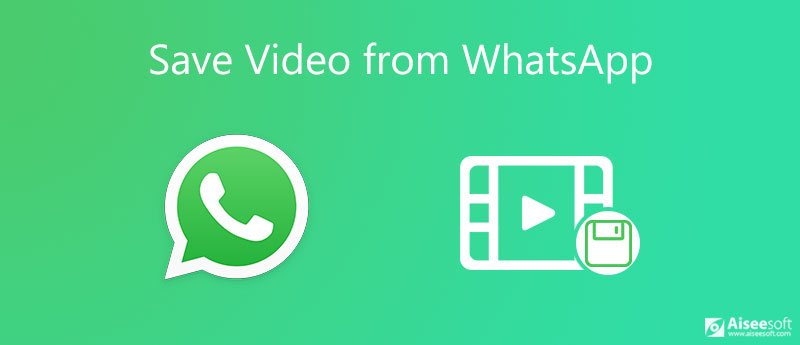
O WhatsApp permite enviar e receber mensagens de texto, videoclipes, emojis e mensagens de áudio. Quando se trata de salvar um vídeo do WhatsApp, falamos sobre as etapas no iPhone e no Android abaixo, respectivamente.
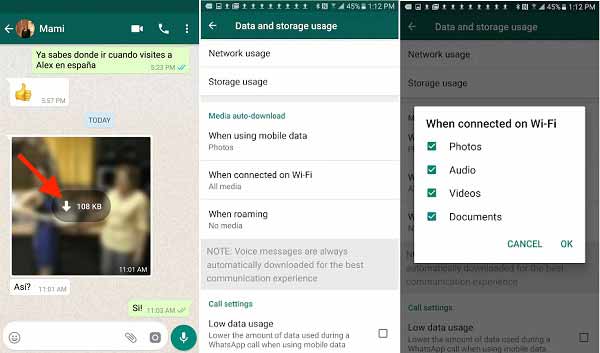
Dica: O WhatsApp é capaz de baixar vídeos automaticamente. Vá para Configurações e Uso de dados e armazenamento. Em seguida, decida se o WhatsApp salva ou não os vídeos ao usar Wi-Fi ou dados de celular.
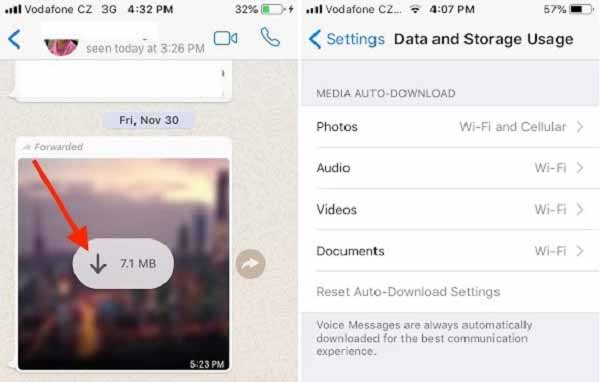
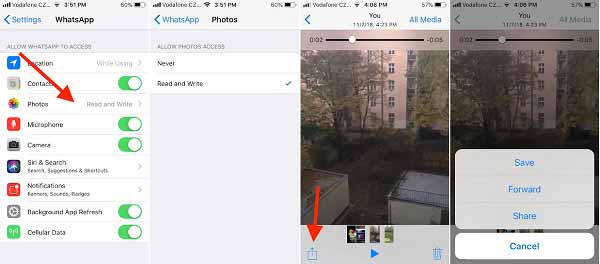
Note: Depois de salvar um vídeo do WhatsApp, você pode limpar o histórico de bate-papo e o vídeo não será excluído. No entanto, desta forma só é possível salvar vídeos individuais do WhatsApp. Se você acumulou muitos videoclipes para baixar, será uma perda de tempo.
O WhatsApp não oferece uma maneira de salvar todos os vídeos ou vídeos selecionados em seu dispositivo móvel ou computador. Isso torna o backup de vídeo do WhatsApp complicado. Não se preocupe! Aiseesoft Transferência de WhatsApp para iOS pode atender sua necessidade.

Downloads
Aiseesoft WhatsApp Transfer para iOS – Melhor maneira de salvar vídeos do WhatsApp
100% seguro. Sem anúncios.
100% seguro. Sem anúncios.
Usamos um iPhone X como exemplo para mostrar o fluxo de trabalho. Em primeiro lugar, instale o melhor protetor de vídeo do WhatsApp no seu computador e inicie-o. Escolher WhatsApp Transfer para iOS na interface inicial.
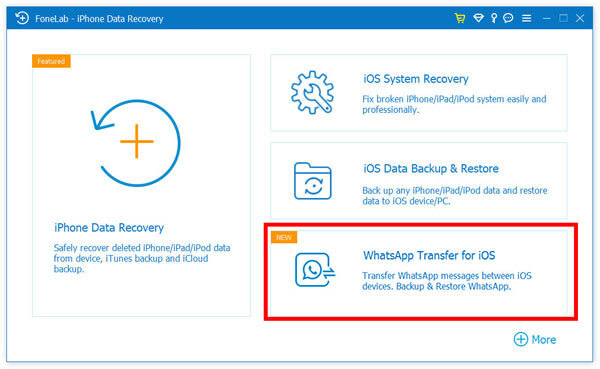
Conecte seu iPhone ao computador com um cabo Lightning e o software descobrirá seu dispositivo automaticamente. A seguir, clique no backup botão no software para digitalizar vídeos do WhatsApp que você deseja salvar do iPhone para o computador.
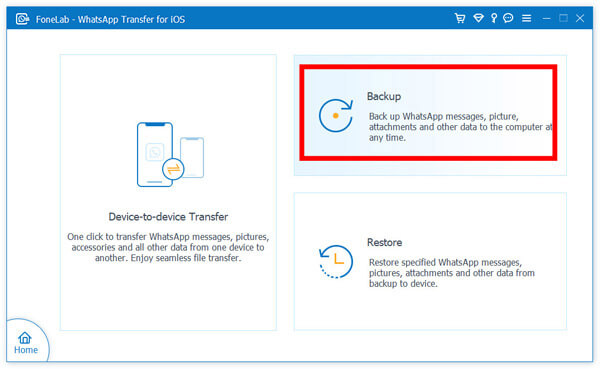
Dica: Para iOS 13 e posterior, você deve inserir sua senha para permitir a conexão.
Certifique-se de que o nome do seu iPhone apareça no fonte painel. Caso contrário, clique na opção suspensa e selecione o dispositivo adequado. Em seguida, vá para o painel direito e clique no botão Pasta ícone se desejar alterar o diretório de destino. Se você deseja impedir que outras pessoas vejam seus vídeos do WhatsApp, marque a caixa ao lado de Criptografia de backup sob a fonte painel. Em seguida, deixe sua senha na caixa de diálogo pop-up. Por fim, acerte o Iniciar Backup botão na parte inferior para começar a salvar os vídeos do WhatsApp no seu disco rígido.
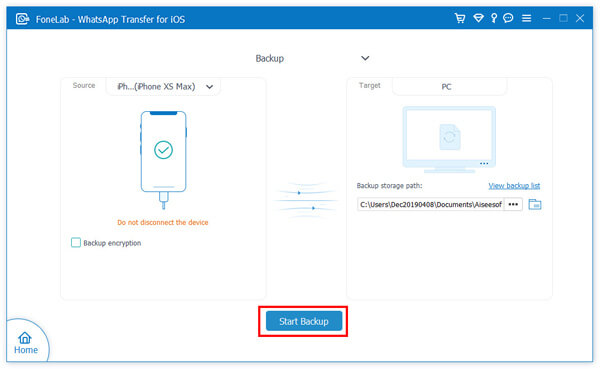
Note: Além de salvar os vídeos do WhatsApp no computador, o WhatsApp Transfer também permite que você restaure o backup do vídeo para o seu dispositivo móvel a qualquer momento.
Por que não consigo salvar vídeos do WhatsApp?
Em primeiro lugar, o recurso de download automático está desativado no WhatsApp por padrão. Se você deseja salvar vídeos, deve ativá-lo na tela de configurações. Além disso, você deve salvar vídeos de acordo com suas configurações. Se você definir o download de vídeos com conexão Wi-Fi, o vídeo não será salvo nos dados do celular.
Onde os vídeos do WhatsApp são armazenados?
A resposta depende do status do vídeo. Quando você obtém o vídeo no WhatsApp pela primeira vez, ele é salvo no servidor, mas não no seu dispositivo. Depois de baixar um vídeo, ele irá para a sua Galeria no telefone Android. Para o iPhone, você deve salvar manualmente o vídeo no aplicativo Fotos.
Como faço para recuperar um vídeo excluído no WhatsApp?
Depois de excluir um histórico de vídeo ou bate-papo do WhatsApp, você não poderá recuperá-lo sem backup. Felizmente, você pode usar o recurso de backup embutido no WhatsApp ou salvar um único vídeo em seu dispositivo antes de excluí-lo.
Este guia falou sobre como salvar vídeos do WhatsApp. Como serviço de mensagens móveis, o WhatsApp é popular e muitos usuários compartilham vídeos com amigos e familiares. Para manter os videoclipes para sempre, você pode salvá-los em seu dispositivo móvel ou computador. Se você seguiu nosso guia cuidadosamente, não achará muito difícil. Sugerimos que você experimente o Aiseesoft WhatsApp Transfer para iOS. Não é apenas fácil de usar, mas também capaz de salvar vídeos do WhatsApp em lote. Além disso, também permite que você salvar fotos do WhatsApp. Mais perguntas? Bem-vindo a deixar sua mensagem abaixo deste post.
Dicas WhatsApp
Adicionar contatos ao WhatsAppBloquear Desbloquear Alguém WhatsAppWhatsApp MessengerBackup e restauração do WhatsApp AndroidGravar chamada do WhatsAppWhatsApp não funcionaMarque Ocultar Whatsapp visto pela última vezTransferir conversas do WhatsApp entre iPhone e AndroidBackup de conversas do WhatsApp para o Google DriveVer backup antigo do WhatsAppSalvar fotos do WhatsAppExportar bate-papo do WhatsAppEnvie longos vídeos no WhatsAppSalvar adesivos no WhatsAppSalvar vídeos do WhatsAppVeja mensagens apagadas no WhatsAppBackup do WhatsApp no iCloudSalvar PDF do WhatsApp no iPhoneSalvar áudio do WhatsAppFazer backup da mensagem do WhatsApp no iPhone
O WhatsApp Transfer para iOS é um aplicativo profissional para transferir e fazer backup de dados do WhatsApp para PC e iPhone e restaurar o backup do PC para PC e iPhone.
100% seguro. Sem anúncios.
100% seguro. Sem anúncios.